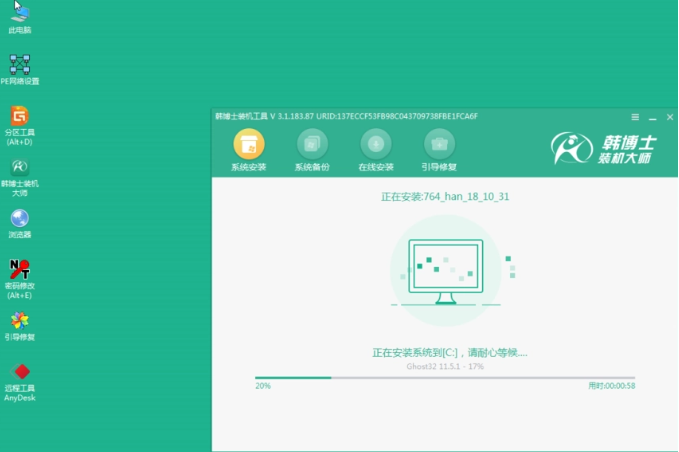重装系统win10,电脑重装系统win10怎么操作
有网友的win10系统用久后磁盘碎片增多,电脑运行越来越慢,因此想给电脑重装新系统使用。那么具体怎么重装win10系统呢?下面小编就教下大家简单的电脑重装系统win10教程步骤。
工具/原料:
系统版本:windows10专业版
硬件版本:华硕ADOL13FA8145
软件版本:魔法猪一键重装系统V2290
WEEX交易所已上线平台币 WEEX Token (WXT)。WXT 作为 WEEX 交易所生态系统的基石,主要用于激励 WEEX 交易平台社区的合作伙伴、贡献者、先驱和活跃成员。
新用户注册 WEEX 账户、参与交易挖矿及平台其他活动,均可免费获得 WXT 空投奖励。
方法/步骤:
1、双击打开魔法猪一件重装系统软件,点击在线重装选择win10系统进行安装。(备份好电脑重要的资料,并关闭杀毒软件)
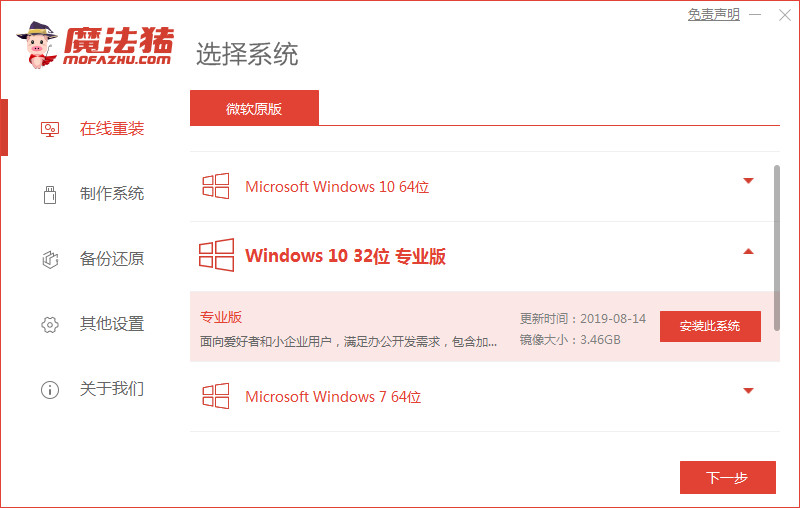
2、开始下载win10系统镜像文件,注意不要断电断网,下载过程中耐心等待即可,无需操作。
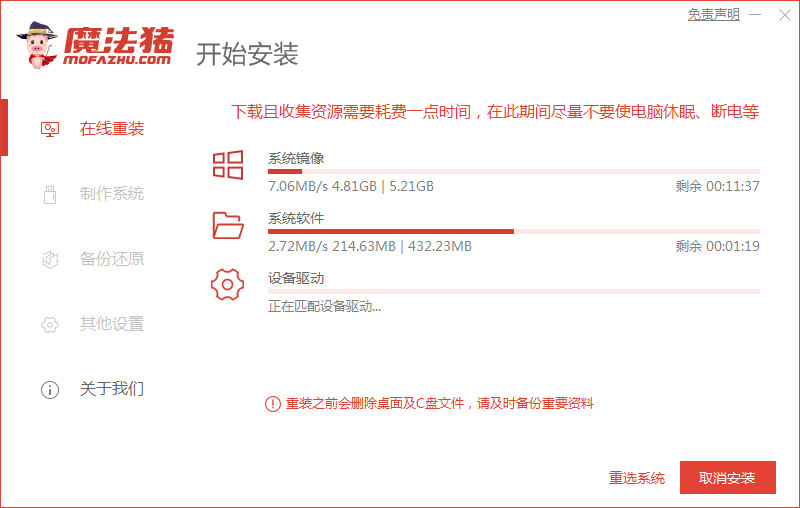
3、下载完成后会进行部署环境,完成后选择立即重启电脑。
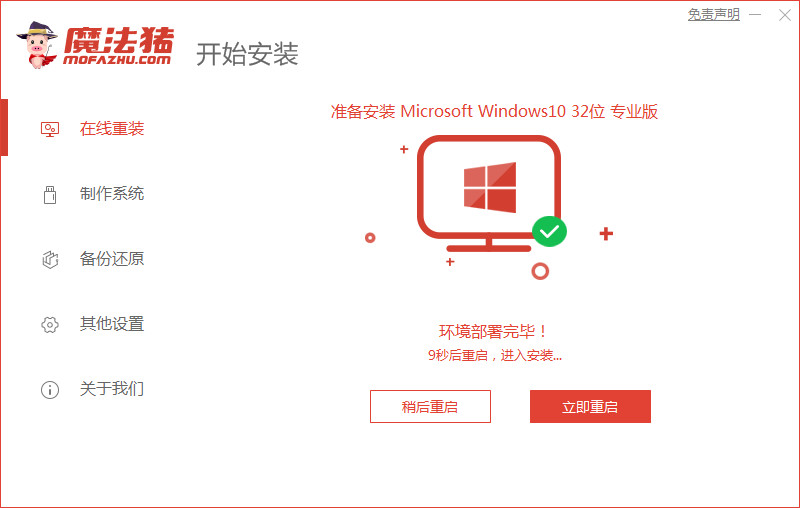
4、选择mofazhu pe-msdn项进入pe内。
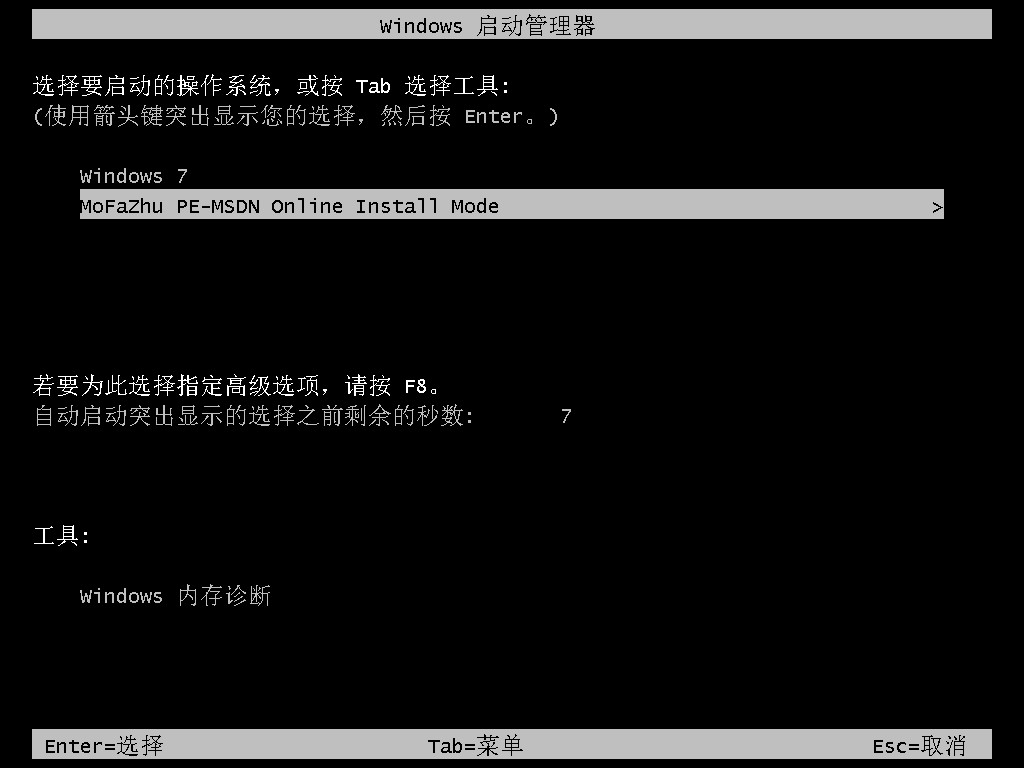
5、进入pe后,软件会自动进行win10系统的重装。

6、安装完成后点击立即重启电脑。
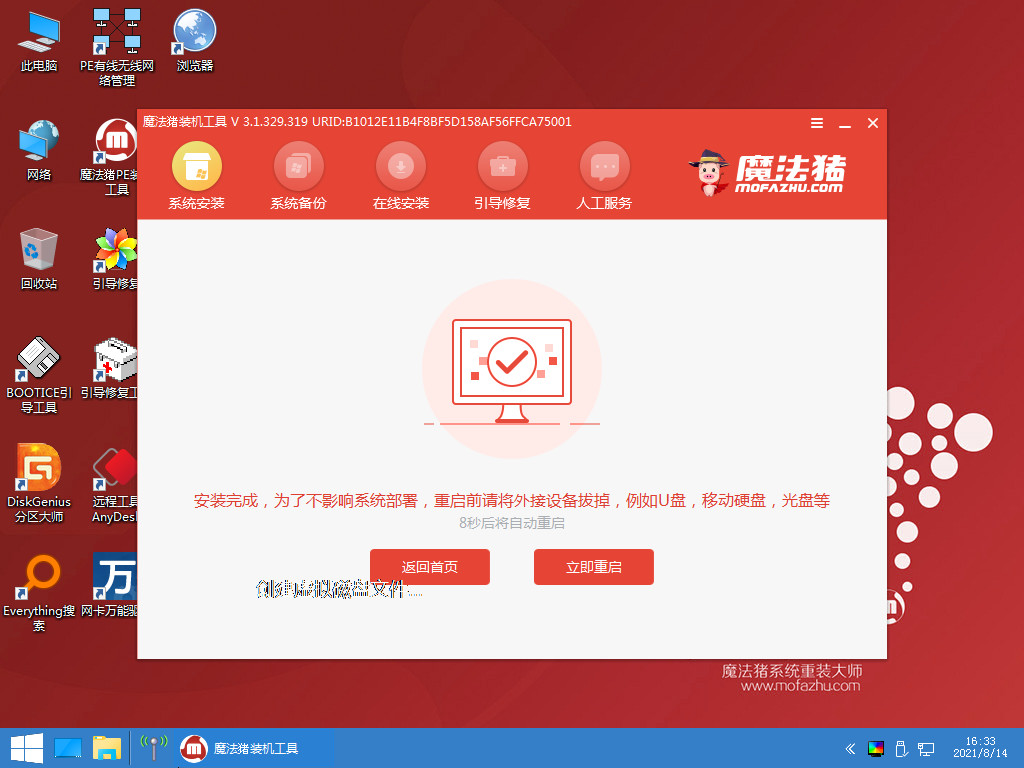
7、在此期间会进行多次的重启,最后进入到windows10界面,系统安装成功。
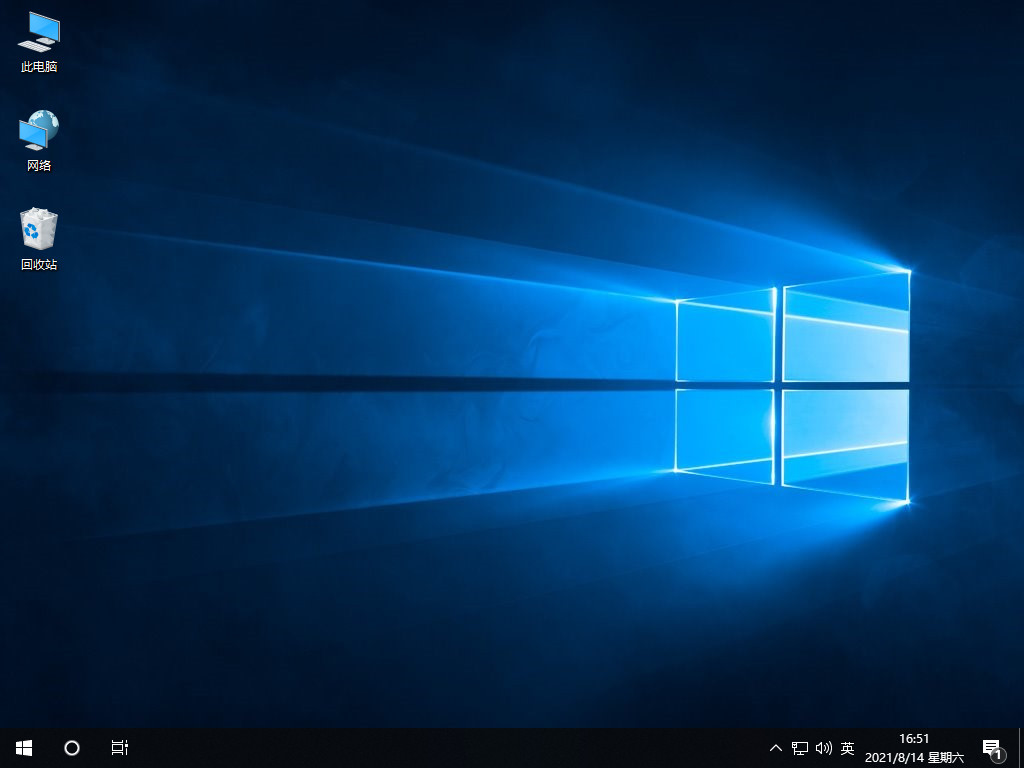
本站资源均来源于网络或网友投稿,部分资源未经测试,难免存在BUG,所有资源只限于学习研究,不得商用。如使用本站下载的资源造成任何损失或发生侵权行为,均与本站无关。如不接受本声明请勿下载!本站资源如有侵权,请联系QQ:497149677核实后立即删除!
最客资源网 » 重装系统win10,电脑重装系统win10怎么操作
最客资源网 » 重装系统win10,电脑重装系统win10怎么操作